hkcmd Yüksek CPU Kullanımı Nasıl Onarılır
Yayınlanan: 2021-10-11
hkcmd yürütülebilir dosyası esasen Intel'e ait bir kısayol tuşu yorumlayıcısıdır . Windows'ta yüksek CPU Kullanımı tüketen hkcmd modülünün yaygın bir sorunu vardır. Bu, sistemi yavaşlatır. hkcmd modülü, Windows başlatma işlemini de yavaşlatan Windows başlatma sırasında başlayabilir. Aynı sorunla karşı karşıyaysanız ve can sıkıcı buluyorsanız, artık endişelenmeyin. Bugün, hkcmd yüksek CPU kullanımı sorununu çözmenize yardımcı olacağız. Ayrıca, başlatma sırasında hkcmd modülünü devre dışı bırakmanız için size rehberlik edecektir. Öyleyse okumaya devam edin!

İçindekiler
- hkcmd Yüksek CPU Kullanımı Nasıl Onarılır
- Yöntem 1: Görev Yöneticisini Kullanarak Görevi Sonlandır
- Yöntem 2: Antivirüs Taramasını Çalıştırın
- Yöntem 3: Grafik Sürücülerini Güncelleyin
- Yöntem 4: Grafik Sürücülerini Yeniden Yükleyin
- Yöntem 5: Geçici Dosyaları Temizle
- Yöntem 5A: El İle Temizleme
- Yöntem 5B: Sistematik Temizleme
- Yöntem 6: SFC ve DISM Taramasını Çalıştırın
- Yöntem 7: Windows'u Güncelleyin
- Başlangıçta hkcmd Modülünü Devre Dışı Bırak
hkcmd Yüksek CPU Kullanımı Nasıl Onarılır
hkcmd.exe dosyasıyla karşılaşabileceğiniz bazı yaygın sorunlar aşağıda listelenmiştir:
- Sisteminiz daha sık çökebilir . Bu nedenle, kaydedilmemiş tüm işler yapayalnız kalacak ve veri kaybına yol açacaktır. Sistem çökmesi, bilgisayarın genel verimliliğini düşürür ve performans sorunlarına neden olur.
- hkcmd.exe dosyası, sisteminizi her başlattığınızda her zaman Microsoft sunucusuna müdahale etmeye çalışır. Bu bazen web tarayıcısına erişmenizi engelleyebilir .
- Çok fazla CPU kaynağı tüketir ve bu nedenle sistem gecikmesine de yol açar.
hkcmd'nin neden olduğu yüksek CPU kullanımını düzeltmek için aşağıda listelenen çözümleri izleyin.
Yöntem 1: Görev Yöneticisini Kullanarak Görevi Sonlandır
Arka planda çalışan ve sistemin performansını etkileyen çok sayıda uygulama olabilir. Söz konusu görevi sonlandırarak hkcmd.exe yüksek CPU kullanımını nasıl düzelteceğiniz aşağıda açıklanmıştır:
1. Ctrl + Shift + Esc tuşlarına birlikte basarak Görev Yöneticisini başlatın.
2. İşlemler sekmesinde hkcmd görevlerini arayın ve seçin.
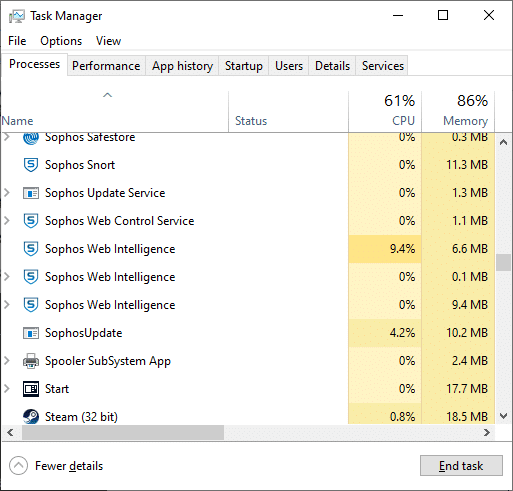
3. Son olarak, Görevi Sonlandır'ı seçin ve bilgisayarınızı yeniden başlatın.
Yöntem 2: Antivirüs Taramasını Çalıştırın
Windows Defender, bir virüs veya kötü amaçlı yazılım hkcmd.exe dosyalarını kamuflaj olarak kullandığında tehdidi algılamayabilir. Bu şekilde, bilgisayar korsanları sisteminize kolayca girebilir. Solucanlar, hatalar, botlar, reklam yazılımları vb. gibi birkaç kötü amaçlı yazılım da bu soruna katkıda bulunabilir. Sisteminize zarar vermeyi, özel verilerinizi çalmayı veya sizi gözetlemeyi amaçladıklarından, bunlardan bir an önce kurtulmamız gerekiyor.
Profesyonel İpucu: Virüs veya kötü amaçlı yazılım saldırılarını önlemek için şüpheli bir e-posta açmayın veya bir bağlantıya tıklamayın.
Birkaç kötü amaçlı yazılımdan koruma programı, kötü amaçlı yazılımları engellemenize veya kaldırmanıza yardımcı olabilir. Sisteminizi rutin olarak tarar ve korurlar. Bu nedenle hkcmd.exe yüksek CPU kullanım hatasını önlemek için sisteminizde aşağıdaki gibi bir antivirüs taraması çalıştırın:
1. Windows Ayarları'nı açmak için Windows + I tuşlarına birlikte basın.
2. Burada, gösterildiği gibi Güncelleme ve Güvenlik'e tıklayın.
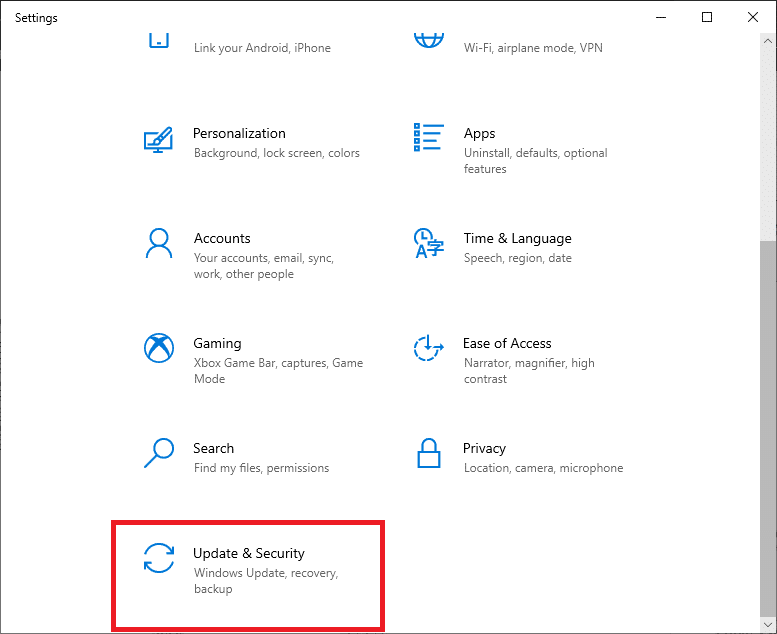
3. Sol bölmede Windows Güvenliği'ne tıklayın.
4. Ardından, Koruma alanları altında Virüs ve tehdit koruması seçeneğini seçin.
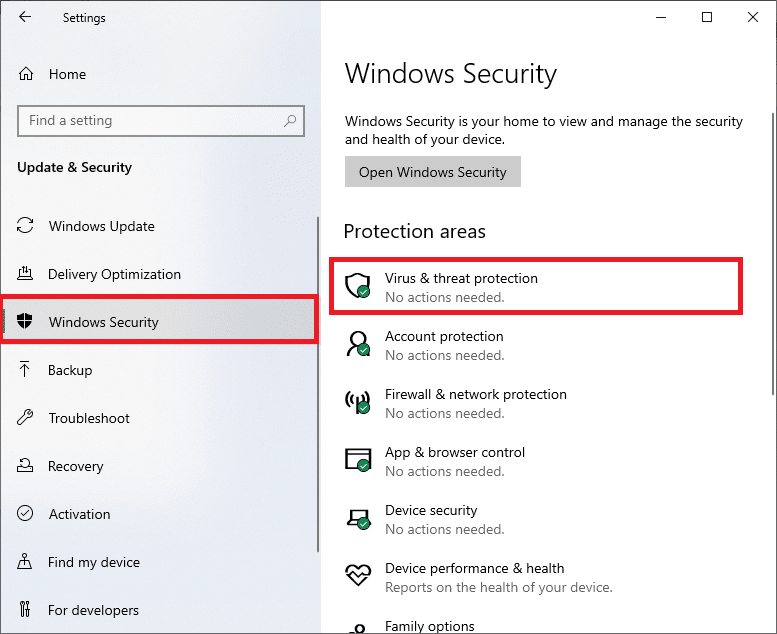
5A. Tüm tehditler burada listelenecek. Tehditlere karşı önlem almak için Mevcut tehditler altındaki Eylemleri başlat'a tıklayın.
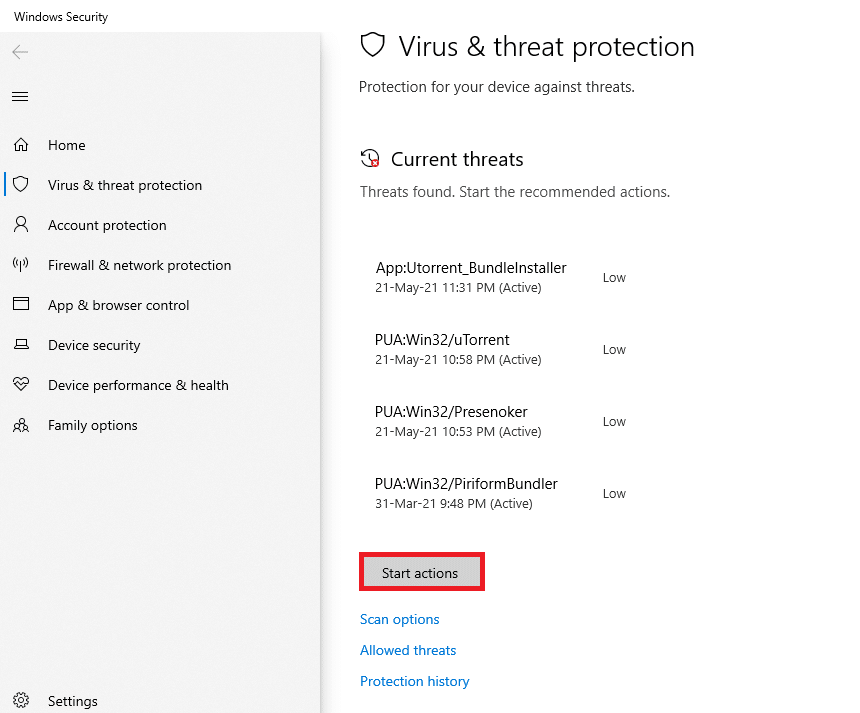
5B. Sisteminizde herhangi bir tehdit yoksa, sistem aşağıda vurgulandığı gibi Eylem gerekli değil uyarısını gösterecektir.

6. Windows PC'niz için tarama seçeneklerini görüntülemek için Tarama seçeneklerine tıklayın.
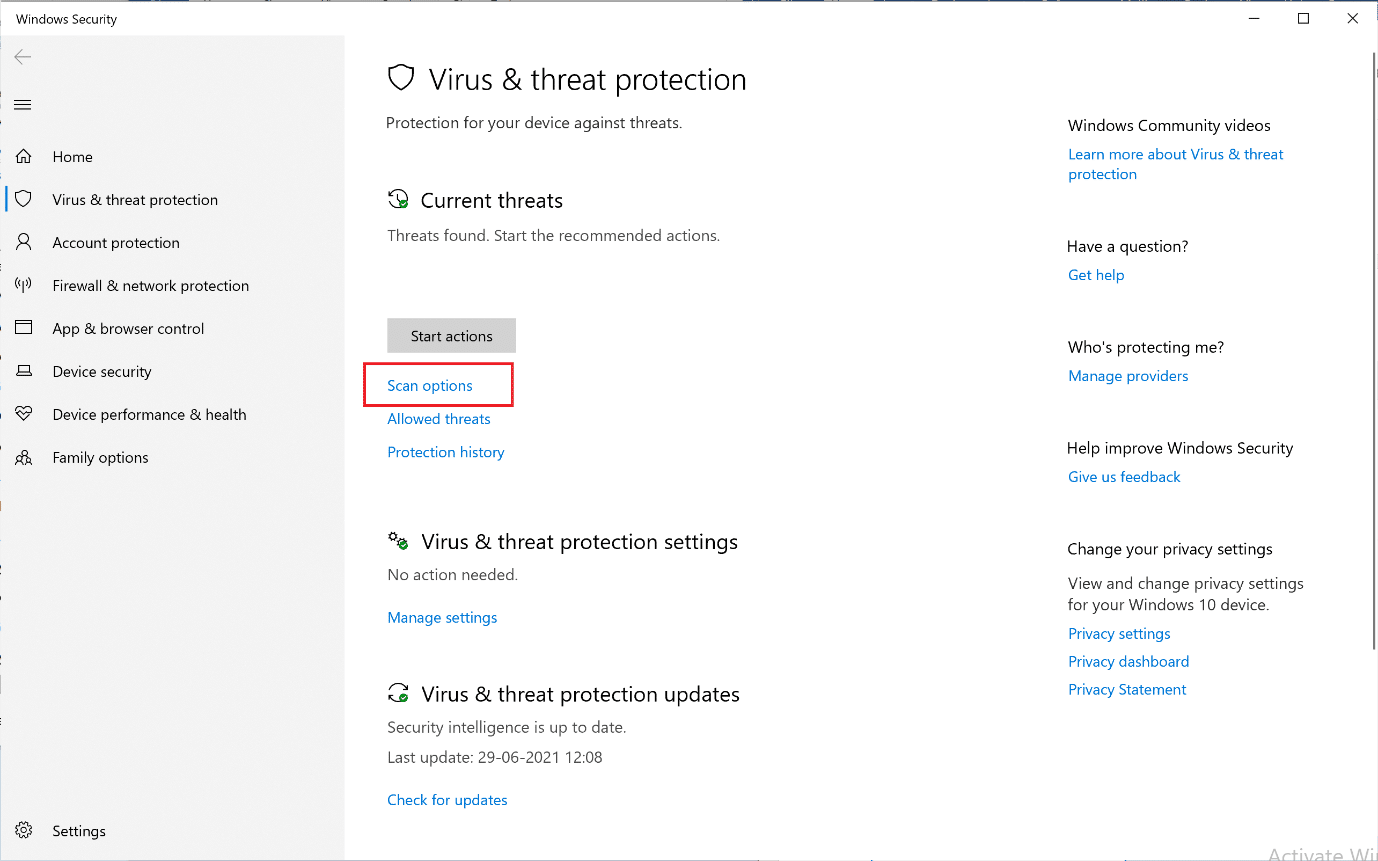
7. Başlangıçta hkcmd kötü amaçlı yazılımını kontrol etmek için Windows Defender Çevrimdışı Tarama'yı çalıştırın.
Not: Tercihen mesai saatleri dışında derinlemesine bir kontrol için Tam tarama yapılması önerilir.
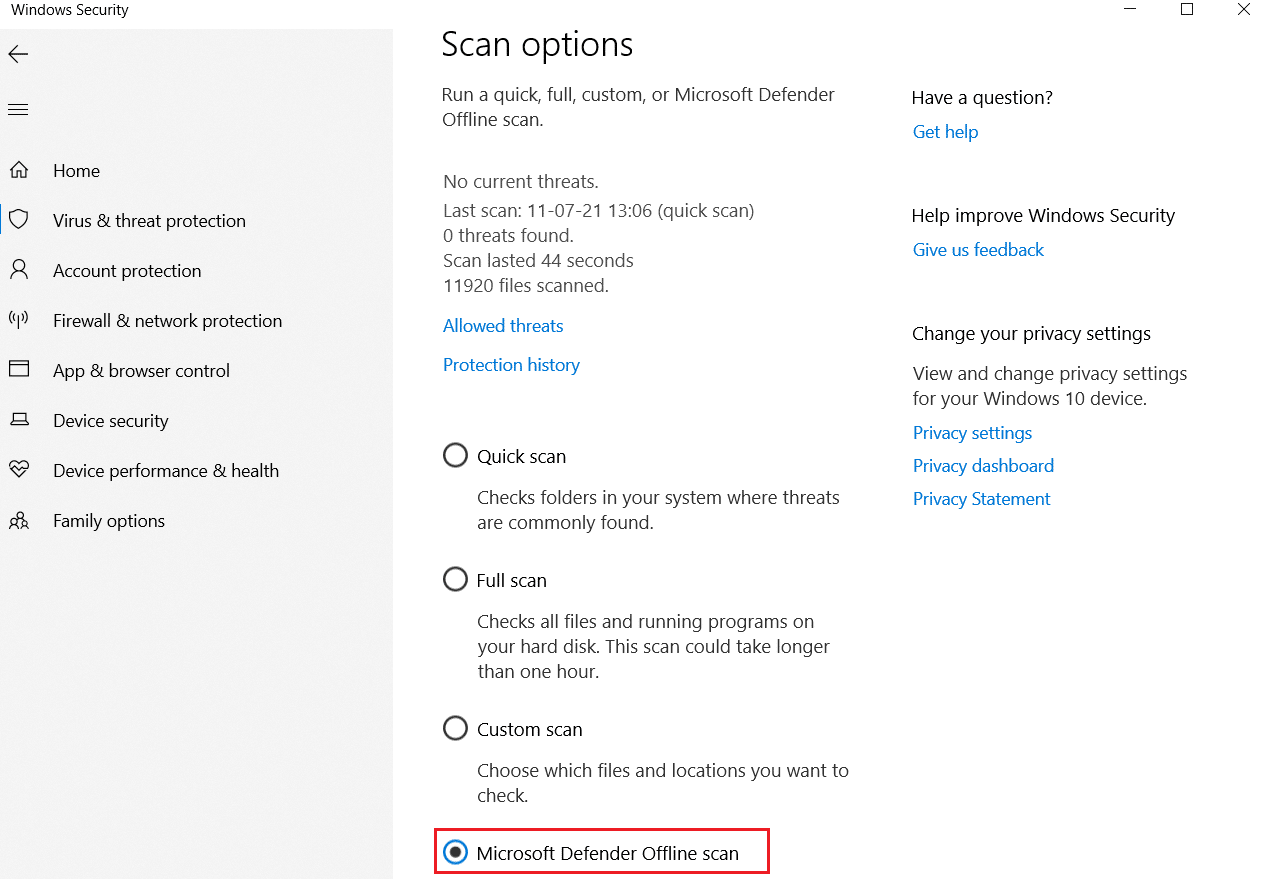
Ayrıca Okuyun: Windows Görev Yöneticisi (KILAVUZ) ile Kaynak Yoğun İşlemleri Sonlandırın
Yöntem 3: Grafik Sürücülerini Güncelleyin
Windows masaüstü/dizüstü bilgisayarda hkcmd'nin neden olduğu yüksek CPU kullanımını düzeltmek için sürücüleri en son sürüme güncellemeyi deneyin.
1. Windows tuşuna basın, aygıt yöneticisi yazın ve Enter'a basın.
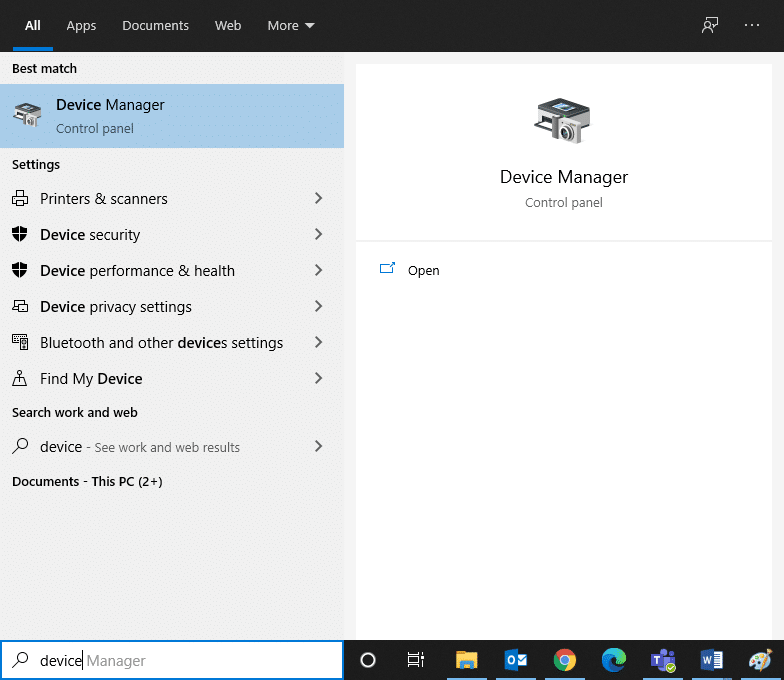
2. Ekran bağdaştırıcılarına gidin ve genişletmek için üzerine çift tıklayın.
3. Şimdi, video kartı sürücüsüne sağ tıklayın ve aşağıda gösterildiği gibi Sürücüyü güncelle seçeneğine tıklayın.
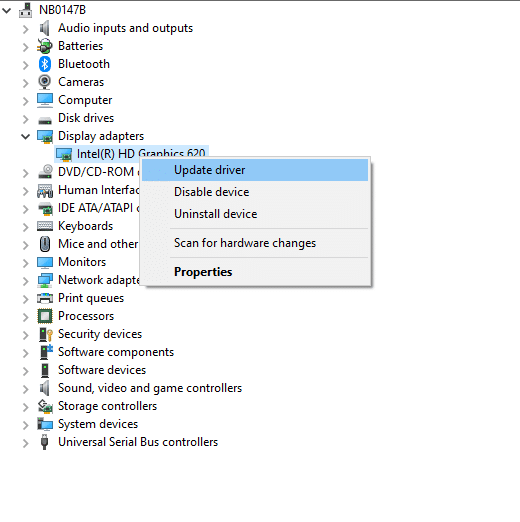
4. Sürücüyü otomatik olarak güncellemek için, güncellenmiş sürücü yazılımını otomatik olarak ara'ya tıklayın.
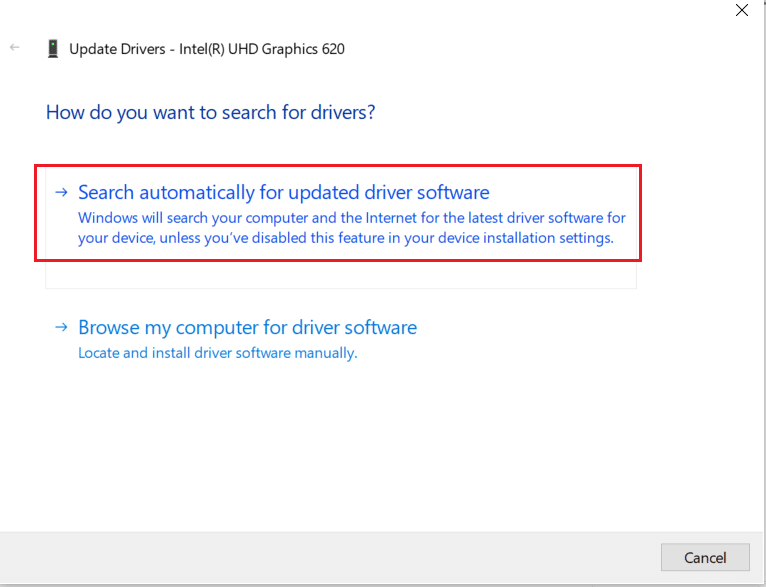
5. Windows, güncellenmiş sürücüleri otomatik olarak tarayacak ve gösterildiği gibi yükleyecektir.
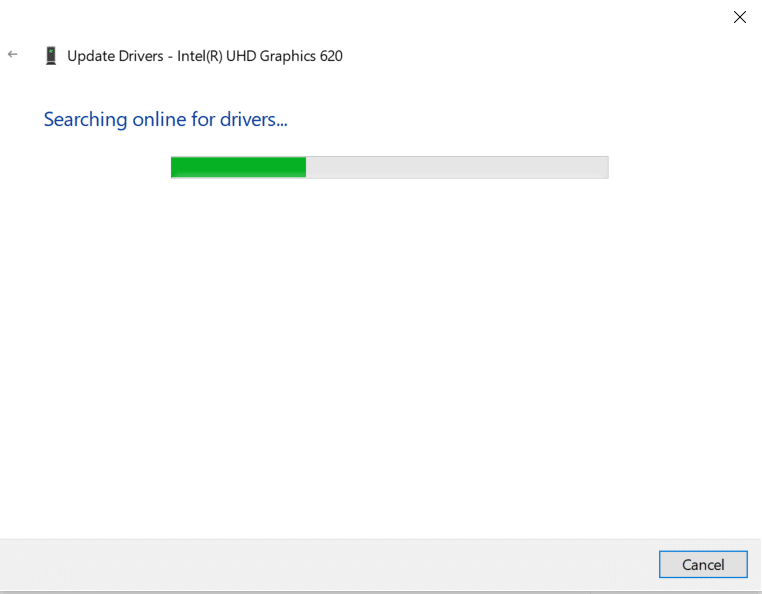
6. Kurulum tamamlandıktan sonra PC'nizi yeniden başlatın.
Yöntem 4: Grafik Sürücülerini Yeniden Yükleyin
Sürücüleri güncellemek size bir çözüm getirmezse, grafik kartı sürücünüzü de kaldırıp yeniden yükleyebilirsiniz. Her iki durumda da net sonuç aynı olacaktır.
1. Daha önce olduğu gibi Aygıt Yöneticisi > Görüntü Bağdaştırıcıları'na gidin.
2. Şimdi, sürücüye sağ tıklayın ve Cihazı kaldır öğesini seçin.
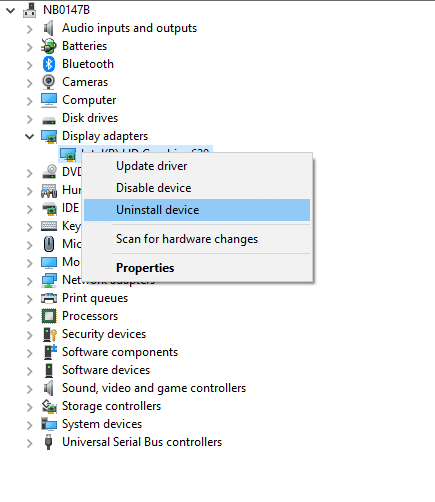
3. Ekranda bir uyarı istemi görüntülenecektir. Bu aygıtın sürücü yazılımını sil kutusunu işaretleyin ve Kaldır seçeneğine tıklayın.

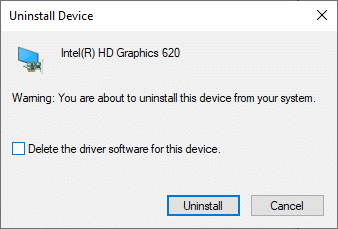
4 Sürücüyü sistem özelliklerine göre manuel olarak indirmek için üreticinin web sitesini ziyaret edin. Örneğin, Intel, AMD veya NVIDIA.
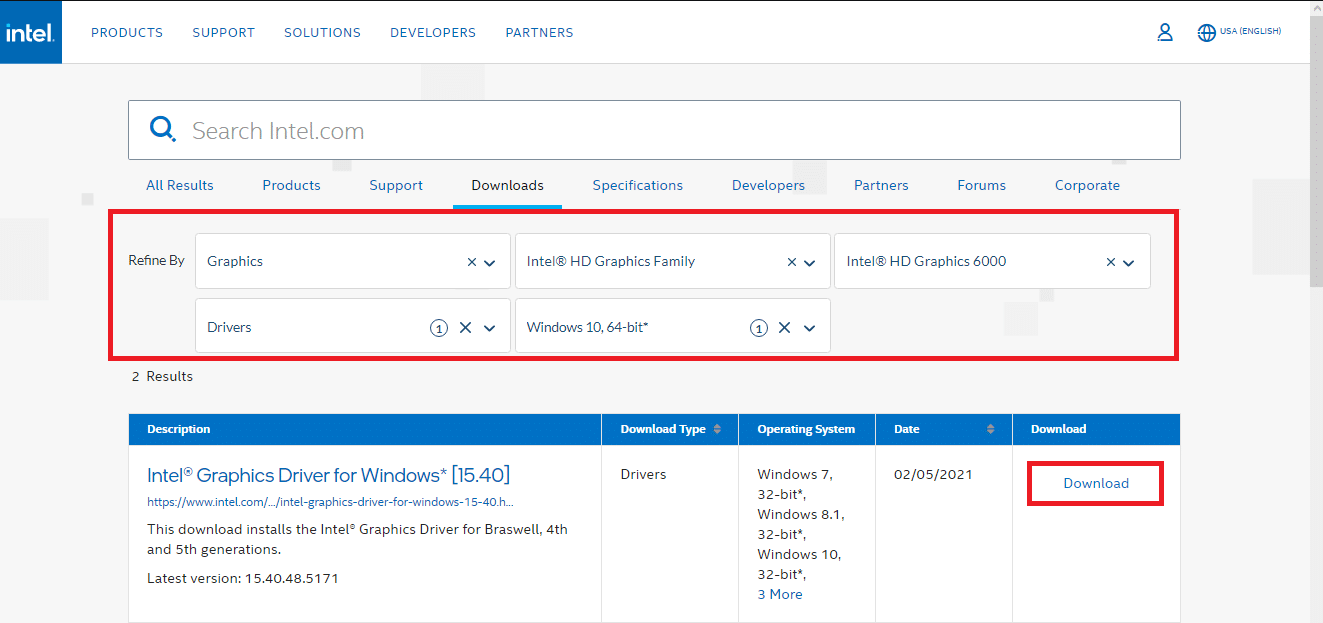
5. Sürücüleri yüklemek için indirilen .exe dosyasını çalıştırın.
Bunun hkcmd yüksek CPU kullanımını düzeltip düzeltemeyeceğini kontrol edin.
Ayrıca Okuyun: Windows 10'da Grafik Sürücülerini Güncellemenin 4 Yolu
Yöntem 5: Geçici Dosyaları Temizle
Sisteminizde bozuk hkcmd veya geçici dosyalar olduğunda hkcmd yüksek CPU kullanımı ile karşılaşırsınız. Sisteminizdeki geçici dosyaları aşağıdaki iki yöntemle temizleyerek bu hatayı çözebilirsiniz:
Yöntem 5A: El İle Temizleme
1. Windows tuşuna basın ve %temp% yazın.
2. Şimdi, Geçici dosyalar (.tmp) klasörünü açmak için Aç'a tıklayın.
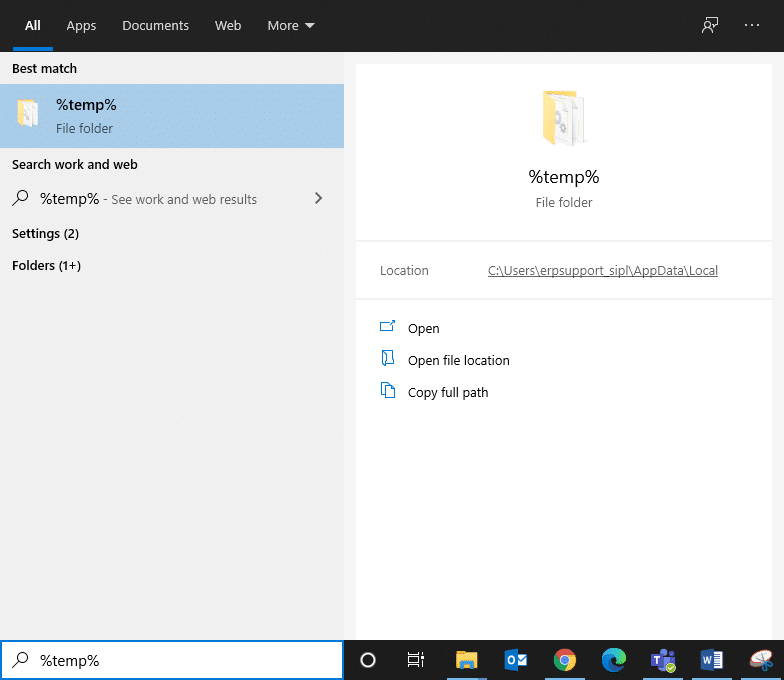
3. Şimdi Ctrl + A tuşlarına birlikte basarak tüm dosyaları seçin .
4. Tüm geçici dosyaları kalıcı olarak silmek için Shift + Del tuşlarına birlikte basın.
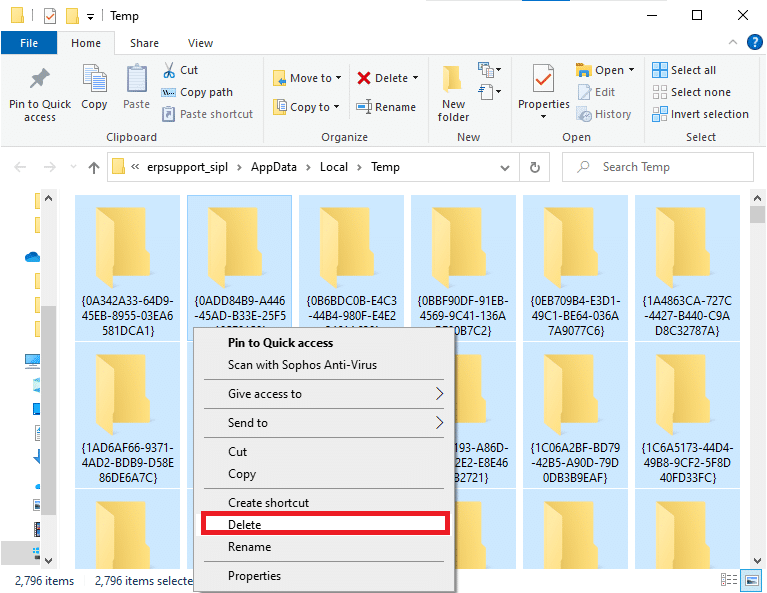
Yöntem 5B: Sistematik Temizleme
1. Windows tuşuna basın ve arama çubuğuna Disk Temizleme yazın. Arama sonuçlarından Disk Temizleme'yi gösterildiği gibi açın.
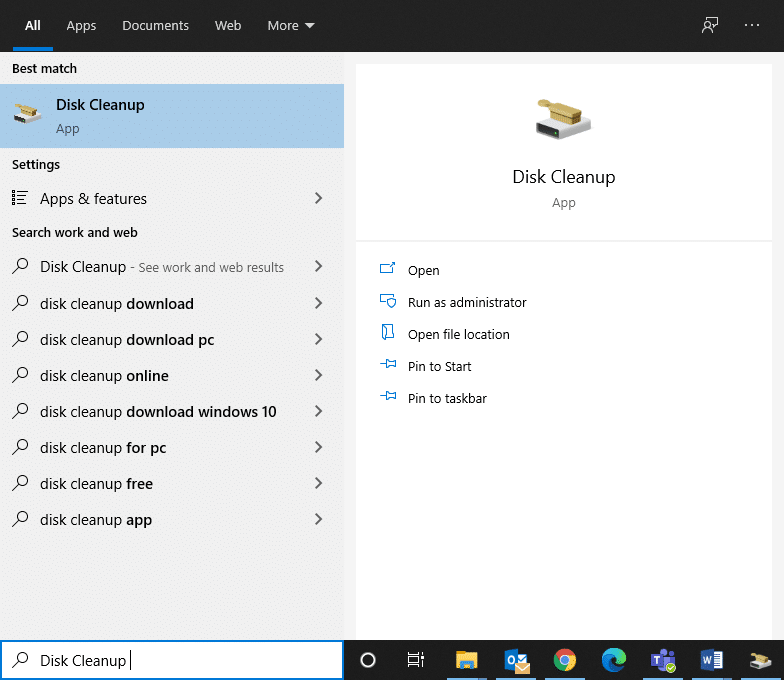
2. Şimdi, temizlik yapmak istediğiniz sürücüyü seçin ve Tamam'a tıklayın.
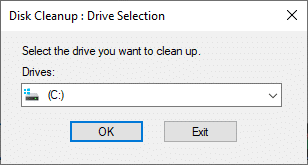
3. Burada Geçici İnternet Dosyaları başlıklı kutucuğu işaretleyin ve Tamam'a tıklayın.
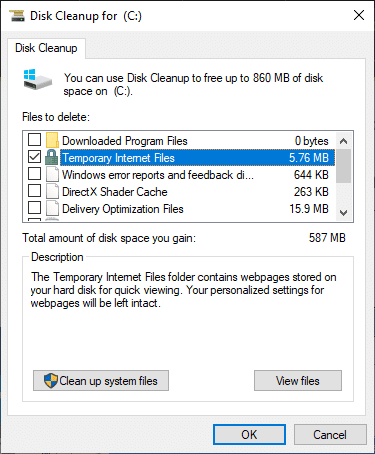
Yöntem 6: SFC ve DISM Taramasını Çalıştırın
Windows 10 kullanıcıları, Sistem Dosyası Denetleyicisi ve Dağıtım Görüntüsü Hizmeti ve Yönetimi taramalarını çalıştırarak sistem dosyalarını otomatik olarak tarayabilir ve onarabilir. Bu, hkcmd yüksek CPU kullanımını düzeltmenize yardımcı olacaktır.
Ancak, devam etmeden önce Windows'unuzu Güvenli önyüklemede başlatmanız önerilir.
1. Windows Tuşu + R tuşlarına basın, ardından msconfig yazın ve Sistem Yapılandırma penceresini açmak için Enter tuşuna basın.
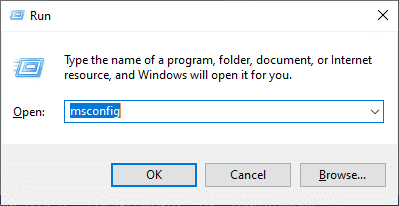
2. Önyükleme sekmesini seçin, Önyükleme seçenekleri altındaki Güvenli önyükleme kutusunu işaretleyin ve Tamam'a tıklayın.
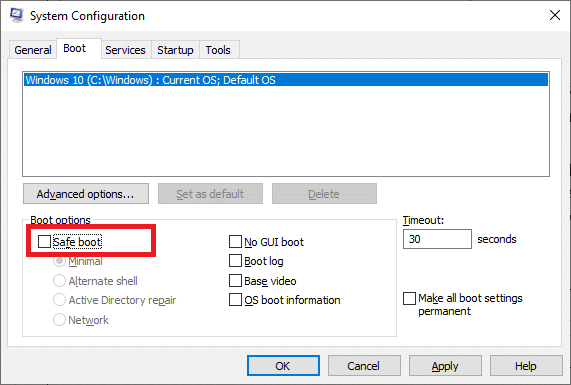
3. Bir istem açılır. Yeniden Başlat'a tıklayın, sisteminiz güvenli modda açılacaktır.
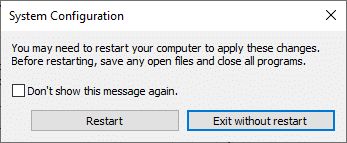
4. Şimdi cmd'yi arayın ve gösterildiği gibi Yönetici olarak çalıştır'a tıklayın. Bu, Komut İstemi'ni yönetici ayrıcalıklarıyla başlatacaktır.
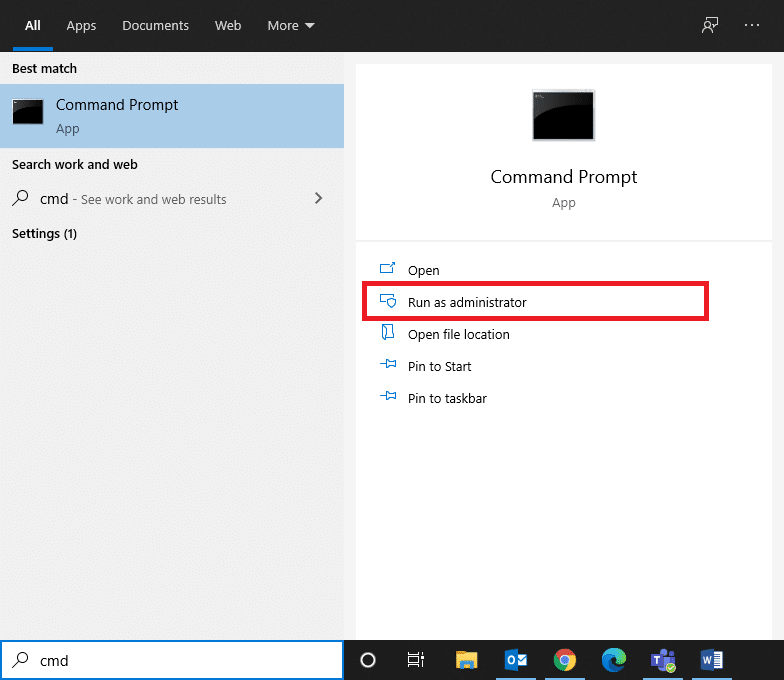
5. Komutu girin: sfc /scannow ve Enter'a basın. Sistem Dosyası Denetleyicisi tüm programları otomatik olarak tarar ve onarır.
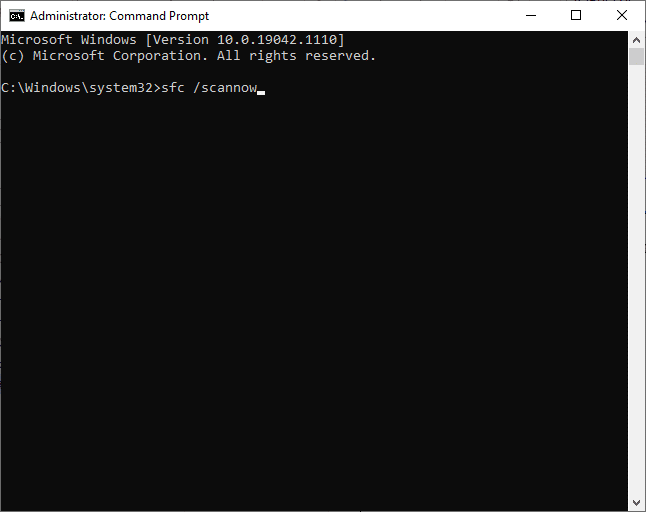
6. Bu işe yaramazsa, aşağıdaki komutları birer birer yürütün:
Dism /Online /Cleanup-Image /CheckHealth Dism /Online /Cleanup-Image /ScanHealth Dism /Online /Cleanup-Image /RestoreSağlık
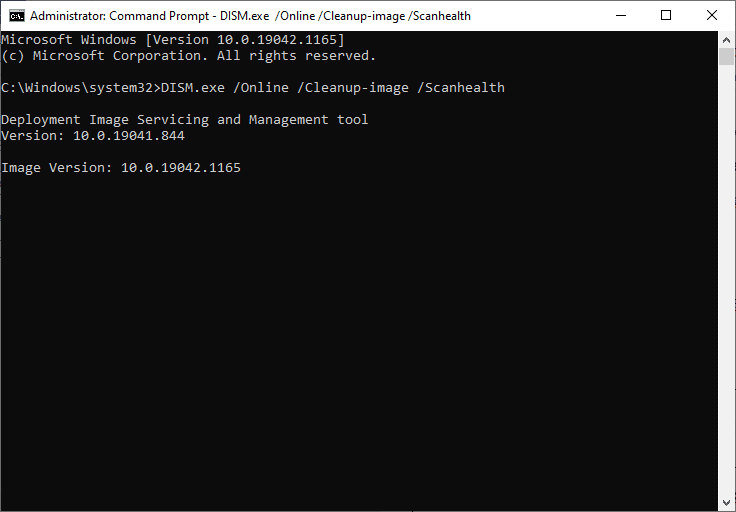
Ayrıca Okuyun: Windows 10'da Bozuk Sistem Dosyaları Nasıl Onarılır
Yöntem 7: Windows'u Güncelleyin
Yukarıda belirtilen yöntemlerle herhangi bir düzeltme almadıysanız, yeni güncellemeler yüklemek sisteminizdeki hataları düzeltmenize ve hkcmd yüksek CPU kullanımını düzeltmenize yardımcı olacaktır. Aksi takdirde, sistemdeki dosyalar hkcmd dosyalarıyla uyumlu olmayacak ve hkcmd'nin neden olduğu yüksek CPU kullanımına neden olacaktır.
1. Yöntem 2'de belirtildiği gibi Güncelleme ve Güvenlik'e gidin.
2. Şimdi, sağ panelden Güncellemeleri Kontrol Et'i seçin.
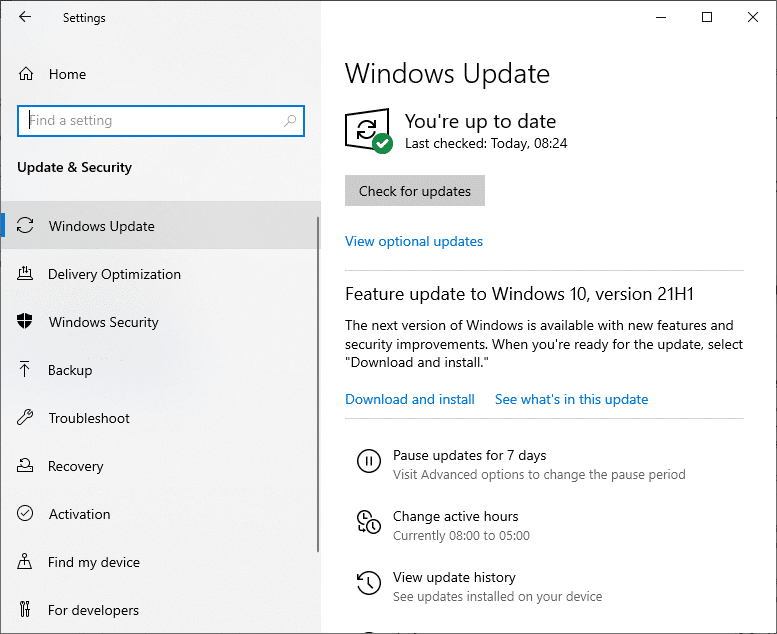
3 A. Mevcut en son Güncellemeyi indirmek ve kurmak için, gösterildiği gibi Şimdi yükle 'ye tıklayın.
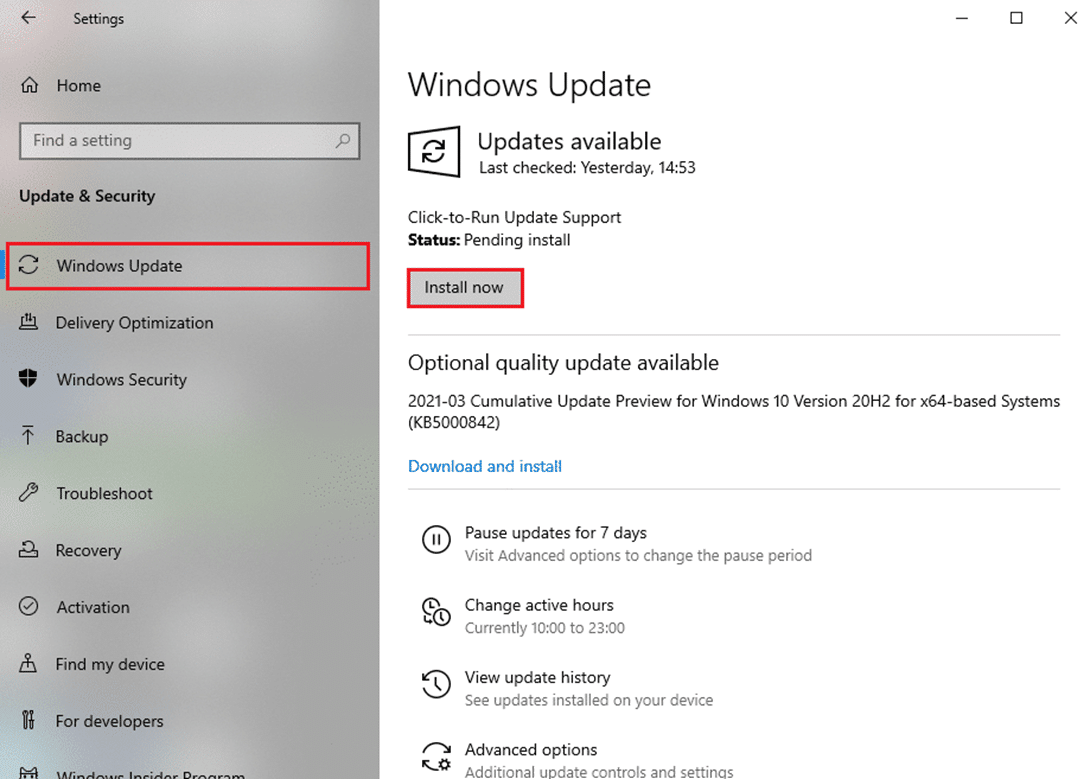
3B. Sisteminiz zaten güncelse, Güncelsiniz mesajını gösterecektir.
4. Bilgisayarınızı yeniden başlatın ve sorunun şimdi çözülüp çözülmediğini kontrol edin.
Başlangıçta hkcmd Modülünü Devre Dışı Bırak
Windows işletim sistemi her başlatıldığında yüklenmemesi için başlangıçta hkcmd modülünü devre dışı bırakmak istiyorsanız, bu yöntemde açıklandığı gibi Görev Yöneticisi'nden devre dışı bırakabilirsiniz. Bu, hkcmd'nin neden olduğu yüksek CPU kullanımına yardımcı olacaktır.
1. Windows simgesine sağ tıklayın ve gösterildiği gibi Görev Yöneticisi'ni seçin.
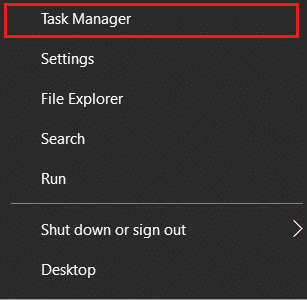
2. Görev Yöneticisi'nde Başlangıç sekmesine geçin.
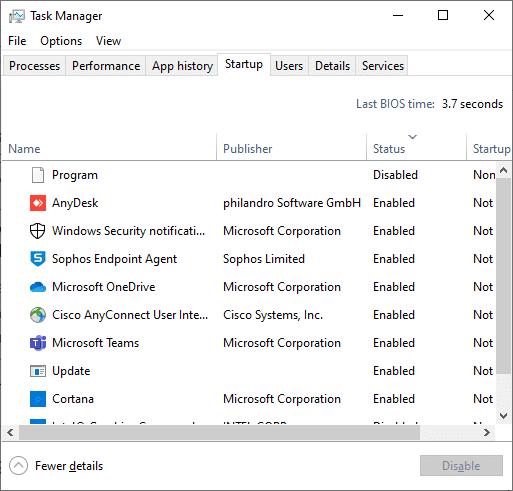
3. Burada hkcmd görevini seçin ve Devre Dışı Bırak'a tıklayın.
Not: Aşağıda örnekleme amacıyla Skype'ı devre dışı bıraktık.
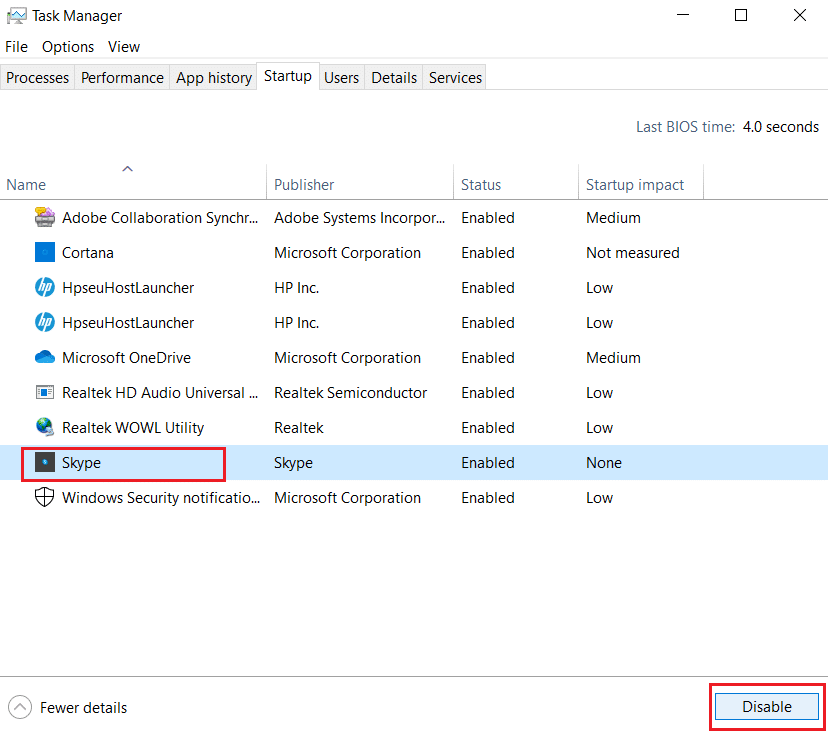
Tavsiye edilen:
- 0x80300024 Hatası Nasıl Onarılır
- Windows 10'da Yüksek CPU Kullanımı Nasıl Onarılır
- Hata Kodu 0x80004005 Nasıl Onarılır
- Chrome Engelleme İndirme Sorununu Düzeltin
- USB'yi Onar Bağlantının Kesilmesini ve Yeniden Bağlanmayı Sürdürüyor
Bu kılavuzun yardımcı olduğunu ve Windows 10'da hkcmd yüksek CPU kullanımını düzeltebildiğinizi umuyoruz . Hangi yöntemin sizin için en iyi sonucu verdiğini bize bildirin. Ayrıca, bu makaleyle ilgili herhangi bir sorunuz / öneriniz varsa, bunları yorumlar bölümüne bırakmaktan çekinmeyin.
